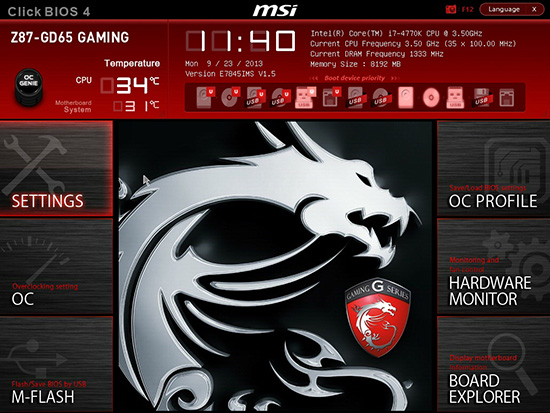BIOS
Werbung
Auf dem Z87-GD65 GAMING war vorweg die BIOS-Version V1.2 vorhanden. Aktuell ist jedoch die Version V1.5, die wir mit der Instant Flash-Funktion installiert haben. MSI hat in der Version V1.5 folgende Verbesserungen integriert:
- Update CPU Micro-Code
- Update ME firmware version to v.9.0.21
- Improved memory compatibility
- Update M-Flash module
Das UEFI hat sich nicht großartig verändert. Noch immer wird auf der Hauptseite der silberne Drache abgebildet. Farblich wurde das UEFI natürlich an das PCB selbst angepasst. Wie wir es bereits von MSI gewohnt sind, erhalten wir jederzeit den Überblick über die CPU- und Mainboard-Temperatur. Weiter rechts sieht man neben der Uhrzeit und dem aktuellen Datum die installierte CPU inkl. deren Taktfrequenz sowie die Arbeisspeicher-Kapazität, ebenfalls mit der Gesamtkapazität. Direkt darunter lässt sich auf einfache Art und Weise die Boot-Reihenfolge verändern, indem man das jeweilige Icon verschiebt.
Der Menüpunkt "Settings" ist in fünf weitere Untermenüs aufgeteilt. Das erste mit dem Titel "System Status" bildet die Startseite, wie sie bei den traditionellen BIOS-Versionen gang und gäbe waren. Der Anwender erhält noch einmal den Überblick die aktuelle BIOS- und ME-Version, die RAM-Kapazität und auch Informationen darüber, an welchem SATA-Anschluss welches Laufwerk angeschlossen ist. Die "Advanced"-Seite bietet zahlreiche Einstellungsmöglichkeiten, die sich vorwiegend den Onboard-Komponenten und dem Power Management widmen. Die letzten drei Punkte ""Boot", "Security" und "Save & Exit" sind bereits ohnehin bekannt. Besondere Aufmerksamkeit genießt der Overclocking-Menüpunkt. Dort lassen sich für eine Platine, die primär für den Gaming-Einsatz prädestiniert ist, umfangreiche Overclocking-Einstellungen finden. Ein Anwender, der sich diese Platine eigentlich für Gaming-Zwecke erworben hat und dennoch den i5-4670K oder den i7-4770K ein wenig übertakten möchte, kommt hier also voll und ganz auf seine Kosten.
Das integrierte Instant Flash-Tool, welches bei MSI auf den Namen "M-Flash" hört, hat ein eigenes Menü erhalten, welches auch für die "OC-Profile" gilt. Letztere können auch auf einen USB-Stick exportiert und auch wieder von einem USB-Stick importiert werden. Insgesamt lassen sich sechs OC-Profile anlegen. Wie auch beim MSI Z87 MPower MAX (zum Hardwareluxx-Test), so auch beim MSI Z87-GD65 GAMING. Wir meinen an dieser Stelle den gut gelungenen Hardware-Monitor, bei dem es sich nicht einfach nur um eine weitere UEFI-Seite handelt, sondern um ein dediziertes Fenster, auf dem sich allerlei Sachen anstellen und natürlich auch einsehen lassen. Dort integriert ist natürlich die Lüftersteuerung, die alle fünf FAN-Header steuern kann. Mit dabei ist jeweils eine Grafik, auf der sich die Lüfterkurve einsehen und entsprechend anpassen lässt. Für jeden Lüfter kann im Zusammenhang mit der Min- und Max-Temperatur die Min- und Max-Lüftergeschwindigkeit in Prozent festlegen. Zusätzlich behält der Anwender die wichtigsten Spannungen am unteren Rand jeder Zeit im Auge. Zu guter Letzt kommt auch der Board Explorer auf das neue GAMING-Brett. Er ist dafür gedacht, die installierten Hardware-Komponenten zu identifizieren. Ein nettes Gimmick ist es jedenfalls.
Wir haben keine Punkte finden können, die uns am UEFI-BIOS von MSI nicht gefallen haben. Mit der Strukturierung muss man sich allerdings erst anfreunden, wenn bisher auf andere Mainboard-Hersteller gesetzt wurde. Die gesetzten Settings wurden zu jeder Zeit ordnungsgemäß und absolut zufriedenstellend umgesetzt. Des weiteren gab es an der Stabilität ebenfalls nichts auszusetzen. Durch die ganzen Menüs konnten wir mit Maus und Tastatur ohne Einschränkungen navigieren. Auch lässt sich die Sprache auf Wunsch umstellen.
Overclocking
Durch den Z87-Chipsatz ist es für den Käufer dieser Gaming-Platine möglich, seinen Core i5-4670K oder seinen Core i7-4770K zu übertakten. MSI integriert ins UEFI-BIOS daher auch die von Intel spezifizierten CPU-Straps von 1.0, 1.25, 1.67 und 2.5, die als Multiplikator für den BCLK dienlich sind. Für uns interessant sind aber nur die ersten beiden CPU-Straps.
Um mal beim BCLK zu bleiben, das Z87-GD65 GAMING erlaubt eine Veränderung von 90 MHz bis 300 MHz. Die Intervalle betragen 0,05 MHz bzw. 0,06 MHz. Mit dieser Basis lässt sich die Base-Clock-Frequenz schön fein konfigurieren. Verwöhnt wird der Anwender besonders bei der CPU-Spannung, denn hier stehen die drei aktuellen Modi "Override", "Adaptive" und "Offset" zur Verfügung. Bei den ersten beiden Modi beträgt die auswählbare Spannung 0,800 Volt bis 2,100 Volt, die sich in 0,001 Volt-Schritten einstellen lässt. Im Offset-Modus beträgt die Spannweite in beide Richtungen 0,001 Volt bis 0,990 Volt in ebenfalls 0,001 Volt-Intervallen. Alle anderen Overclocking-Eigenschaften haben wir wie immer in einer Tabelle zusammengefasst.
| Die Overclocking-Funktionen des MSI Z87-GD65 GAMING in der Übersicht | |
|---|---|
| Base Clock Rate | 90 bis 300 MHz in 0,05 MHz/0,06-MHz-Schritten |
| CPU-Spannung | 0,800 V bis 2,100 V in 0,001-V-Schritten (Fixed- und Adaptive-Modus) 0,001 V bis 0,990 V in 0,001-V-Schritten (Offset-Modus) |
| DRAM-Spannung | 0,300 V bis 2,445 V in 0,015-V-Schritten (Fixed-Modus) |
| CPU-VCCIN-Spannung | 1,200 V bis 3,040 V in 0,001-V-Schritten (Fixed-Modus) |
| CPU-Ring-Spannung | 0,800 V bis 2,100 V in 0,001-V-Schritten (Fixed-Modus) |
| CPU-SA-Spannung | 0,001 V bis 0,990 V in 0,001-V-Schritten (Offset-Modus) |
| CPU-IO-Analog/Digital-Spannung | 0,001 V bis 0,990 V in 0,001-V-Schritten (Offset-Modus) |
| CPU PLL-Spannung | - |
| PCH-Core-Spannung | 0,700 V bis 1,680 V in 0,010-V-Schritten (Fixed-Modus) |
| PCIe-Takt | - nicht möglich - |
| Weitere Spannungen | PCH 1,5V |
| Speicher-Optionen | |
| Taktraten | CPU-abhängig |
| Command Rate | einstellbar |
| Timings | 55 Parameter |
| XMP | wird unterstützt |
| Weitere Funktionen | |
| QPI-Takt | - technisch nicht möglich - |
| Weitere Besonderheiten | UEFI-BIOS Settings speicherbar in Profilen Energiesparoptionen: Standard-Stromspar-Modi wie C1E, CSTATE (C6/C7), EIST Turbo-Modus (All Cores, By number of active cores), erweiterte Lüfterregelung für CPU-Fan und vier optionale Fans, VR 12VIN OCP Expander, CPU Phase Control, CPU Switching Frequency, CPU Power Duty Control |
Das Overclocking mit dem 1.0-Strap war ohne jegliche Probleme möglich. Anders erging es uns mit dem 1.25-Strap, der gar nicht anlaufen wollte. Daher mussten wir uns mit dem regulären Overclocking begnügen. Bei vielen anderen Platinen konnte die Taktfrequenz von 4,7 GHz problemlos erreicht werden. Das MSI Z87-GD65 GAMING wollte mit diesem Takt, in Verbindung mit Prime95, nicht kooperieren. Zum Test haben wir die CPU-Spannung auf 1,3 Volt angehoben, was ebenfalls keinen Erfolg mit sich gebracht hat. Also haben wir einen Multiplikator-Gang zurückgeschaltet und haben mit 4,6 GHz getestet, was nun vielversprechender verlief. Das Mainboard musste mindestens 1,236 Volt anlegen, um die Taktfrequenz von 4,6 GHz stabil halten zu können. Das Limit liegt in diesem Fall also klar am Mainboard selbst, da wir diese Frequenz mit anderen Platinen mit einer geringeren Spannung betreiben konnten.
Da es sich um eine Gaming-Platine handelt, muss das erzielte Ergebnis keinesfalls als schlecht bezeichnet werden. Es konnte zwar keine 4,7 GHz stabil betreiben, wozu unsere CPU durchaus in der Lage ist, aber das MSI Z87-GD65 GAMING ist auch nicht als Overclocking-Platine angepriesen worden.
Aber auch das Overclocking-Verhalten beim Arbeitsspeicher haben wir uns angeschaut. Dabei haben wir zwei Module des Typs G.Skill TridentX DDR3-2400 verwendet, die wir ohne XMP-Funktionen übertaktet haben. Herausgekommen ist folgendes Ergebnis:
Spielend einfach wurden die oben fixierten Einstellungen angenommen und das System arbeitete stabil. Die VDIMM wurde dabei mit 1,65 Volt festgelegt. Eine Stufe höher, also DDR3-2600, mochten beide Komponenten dann aber nicht. Das hat aber bisher kein Mainboard geschafft.
Als Overclocking-Utility setzt MSI auf das Intel Extreme Tuning Utility, mit dem sich allerlei Sachen anstellen lassen. Egal ob es darum geht, die Taktfrequenzen, die Spannungen oder andere kleinere Einstellungen zu verändern, nützlich ist es in jedem Fall. Zusätzlich ist ein Hardware-Monitor integriert. Durch ihn können wir die Temperaturen, die Spannungen und beispielsweise die RAM-Nutzung ganz genau beobachten.
In der folgenden Bildergalerie können alle BIOS- und IXTU-Screenshots eingesehen werden:
{jphoto image=43379}